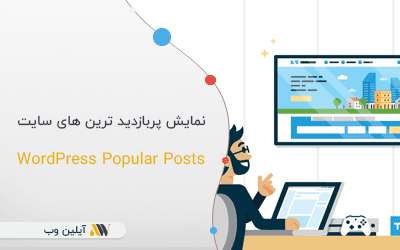[su_box title=”لیست بروز رسانی های مقاله” box_color=”#d97560″ radius=”20″]
- ویدئوی آموزشی کار با افزونه WordPress Popular Posts در تاریخ 21 خرداد 98 اضافه شد.
[/su_box]
شاید دیده باشید در بسیاری از سایت ها در قسمت های کناری همیشه اخرین پست های برتر روز، هفته و یا ماه نمایش داده می شود، آیلین وب امروز قصد دارد به شما آموزشی را به کمک افزونه WordPress Popular Posts را یاد بدهد، تا شما هم بتوانید برای سایت خود یک آمار دقیق بسازید تا کاربران شما بتوانند از دیگر پست های محبوب شما دیدن نمایند. اگر شما علاقه به آن دارید تا با نصب این افزونه و آموزش کار با آن آشنایی بیشتری پیدا کنید، پس با ما همراه باشید.
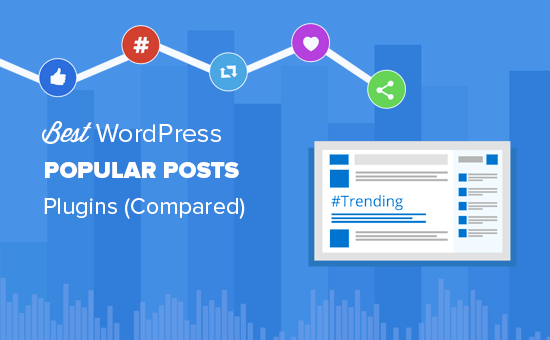
[toc]
معرفی افزونه
افزونه WordPress Popular Posts یکی از محبوب ترین افزونه ها می باشد که کاربران بسیار زیادی را به سمت خود کشانده است و حدود 300,000 هزار نصب فعال دارد، و این تعداد نشانه محبوبیت بسیار بالا و پرکاربرد آن می باشد. شما با این افزونه می توانید پر بازدیدترین مطالبی که در وب سایت خود قرار داده اید را در سه قسمت جداگانه یعنی برترین ها روز، هفته و ماه را تماشا کنید.
نصب افزونه WordPress Popular Posts
بعد از دانلود کردن و نصب کردن این افزونه شما می توانید با کلیک بر روی نمایه WordPress Popular Posts وارد این افزونه بشوید و در صفحه که باز شده است شما می توانید چندین زیر مجموعه و یا گزینه دیگر را تماشا کنید که در زیر با تعدادی از آنها آشنا خواهیم شد.
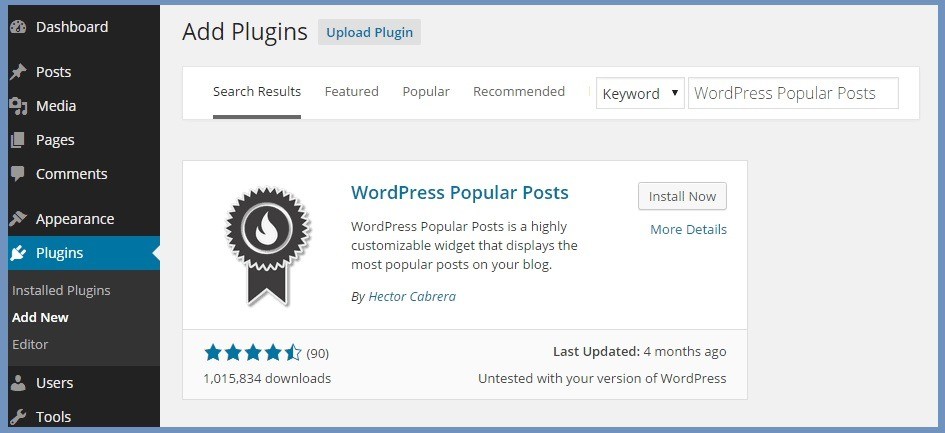
بخشی که در اولین قدم شما به آن دسترسی دارین Stats می باشد.
Stats
در این بخش شما می توانید آخرین مطالب سایت خود که بیشترین بازدید را داشته اند مشاهده کنید و لزوما این بخش مخصوص مدیریت سایت می باشد. این بخش از دو قسمت تشکیل شده است که قسمت بالایی فیلتر های سرچ می باشد که با گذاشتن این فیلتر ها می توانید مطالب خود را در قسمت های پایین تر مشاهده نمایید.
Tools
در این بخش شما می توانید تنظیمات اصلی افزونه را تغییر دهید و یکی از اساسی ترین بخش های این افزونه به حساب می آید. و از سه قسمت بنام های Thumbnails، Data، Miscellaneous تشکیل شده است.
Thumbnails
- Default thumbnail : در این بخش شما می توانید یک تصویر پیش فرض را انتخاب نمایید تا در صورت نبود عکس این تصویر نمایش داده شود. البته این قسمت باید توسط برنامه نویس قالب و سایت گذاشته شود. باز هم می توانید در این قسمت یک تصویر پیشفرض برای نوشته ها قرار بدید.
- Pick image from : در این قسمت باید منبع عکس را وارد کنیم تا مشخص شود از اولین عکس قرار است این تصویر گرفته شده باشد یا از یک عکس دیگر.
- Responsive support : در قسمت سوم این حالت از شما اجازه می گیرد که آیا می تواند حالت واکنش گرا را در مدل های مختلف گوشی و کامپیوتر فعال کند؟ که بهتر است آن را قبول کنید. چون طبق الگوریتم های گوگل در سال 2019 حتما به این موضوع بسیار توجه کنید که مطالب اول بر روی موبایل ایندکس می شوند.
Data
- Log views from : در این بخش شما می توانید مشخص کنید که بازدید مطالب شما را چه کسانی مشخص کنند، کابران سایت شما و یا فقط کاربرهای ثبت نامی
- Log limit : در این بخش می توانیم یک محدودیت روز را ایجاد کنیم.
- Ajaxify widget : در صورت مایل بودن به حالت ایجکس این گزینه را فعال کنید.
- WPP Cache Expiry Policy : شما می توانید حالت کش را فعال یا غیر فعال کنید.
- Data Sampling : با فعال کردن این بخش سایت شما عملکرد بهتری دارد و اطلاعات در دیتابیس شما ذخیره می کند.
Miscellaneous
- Open links in : می توانید مشخص کنید در صفحه جدید باز شود یا خیر یعنی وقتی بر روی نوشته مورد نظر کلیک شد، محتوای نوشته در صفحه جدید باز شود و یا در همان صفحه. چون اگر کاربر در حال مشاهده ویدئو و یا خواندن مقاله ای باشد کلیک بر روی نوشته می تواند اختلال وارد کند، بهتر است در صفحه جدید باز شوند. ولی باز هم مونده به سلیقه خودتون 😉 .
- Use plugins stylesheet : می توانید مشخص کنید که از استایل های پیش فرض استفاده شود یا خیر. اگر ظاهر وب سایت برای شما اهمیت دارد توصیه می شود که توسط کدهای CSS استایل مورد نظر را اعمال کنید تا با استایل قالب شما سازگار شود. چون افزونه WordPress Popular Posts در حالت پیشفرض استایلی ساده دارد.
Parameters
این ویژگی برای کسانی قرار گرفته است که می خواهند با زبان برنامه نویسی php تغییراتی را ایجاد کنند.
WPP
در این قسمت از تنظیمات و منو ها شما می توانید یکسری از تنظیمات را تغییر دهید که این توضیحات در عکس زیر به نمایش گذاشته شده است.
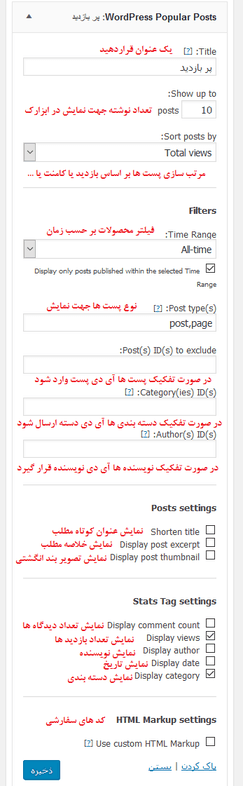
امیدوارم که این مقاله هم تونسته باشه رضایت شما رو جلب کنه. می توانید از دیگر مقاله های آموزش رایگان وردپرس دیدن فرمایید.
[su_button url=”https://aylinweb.com/quickstart-install-tutorial/” target=”blank” style=”flat” background=”#ed9400″ size=”8″ wide=”yes” center=”yes” radius=”5″ icon=”icon: download”]دانلود افزونه از مخزن وردپرس[/su_button]